时间:2022-05-06 15:01:10 作者:木子 来源:系统之家 1. 扫描二维码随时看资讯 2. 请使用手机浏览器访问: https://m.xitongzhijia.net/xtjc/20220506/244715.html 手机查看 评论 反馈
有些Win11用户的D盘无法访问,这可能是由于安装时添加了磁盘保护导致的,使用命令解除就可以了,以下是详细的解决方法,希望对你有帮助。
方法如下:
1、首先在桌面上按下键盘上的“Win+x”;
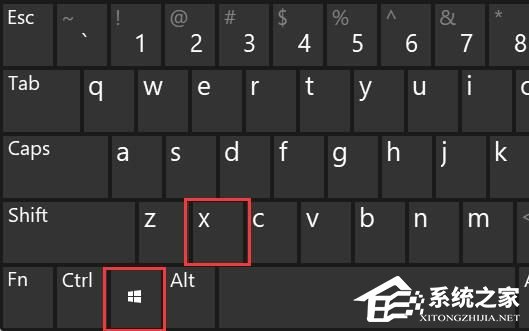
2、接着打开其中的“Windows终端(管理员)”;

3、然后在其中输入以下命令并回车运行:
echo Y|cacls D:\ s:D:PAI(A;;FA;;;BA)(A;OICIIO;GA;;;BA)(A;;FA;;;SY)(A;OICIIO;GA;;;SY)(A;;0x1301bf;;;AU)(A;OICIIO;SDGXGWGR;;;AU)(A;;0x1200a9;;;BU)(A;OICIIO;GXGR;;;BU)
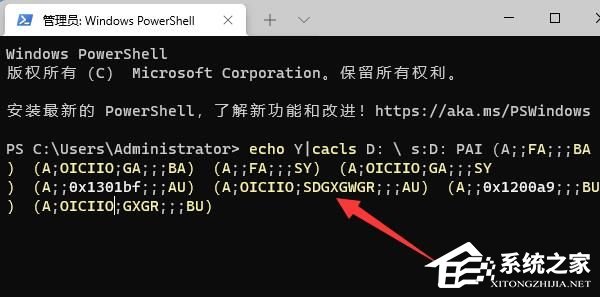
4、运行完成即可正常访问d盘。如果还是存在文件无法访问,可以再输入以下命令并允许就可以彻底解决了。
echo Y|takeown r f D:\ & icacls D:\ inheritance:e t & pause
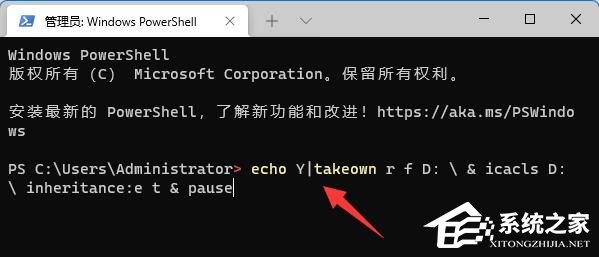
发表评论
共0条
评论就这些咯,让大家也知道你的独特见解
立即评论以上留言仅代表用户个人观点,不代表系统之家立场